Cómo comprimir un vídeo desde tu Mac
¿Quieres comprimir un video en Mac? Hay 2 maneras muy fáciles de hacerlo. Te la mencionamos a continuación.
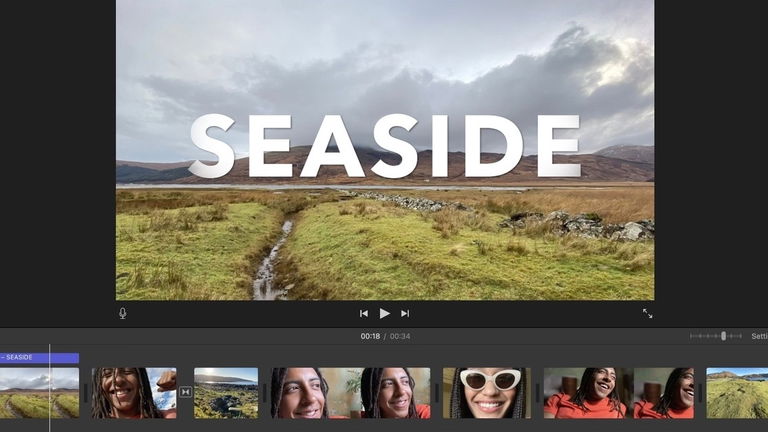
¿Tomaste ese vídeo que tanto querías del reciente concierto al que fuiste? ¡Excelente! Pero los problemas llegarán después debido a que seguramente el video pesa demasiado, tanto que no podrás enviarlo por email o incluso no podrás transferirlo a otros móviles.
¿Hay una solución al respecto? Sí, y es comprimir un vídeo desde tu Mac. La buena noticia es que esta tarea la puedes realizar solamente utilizando software de Apple y que seguramente ya tiene gratis sin importar la versión de tu Mac.
Cómo comprimir un vídeo en Mac de manera más fácil
La buena noticia es que no requieres descargar software de dudosa procedencia, ya que para comprimir cualquier video sólo necesitas utilizar apps de Apple que seguro ya tienes instaladas en tu Mac: Quick Time Player y iMovie.
Además, te ofreceremos las soluciones más básicas y que son fáciles de seguir para cualquier usuario. Aquí te dejamos los dos métodos:
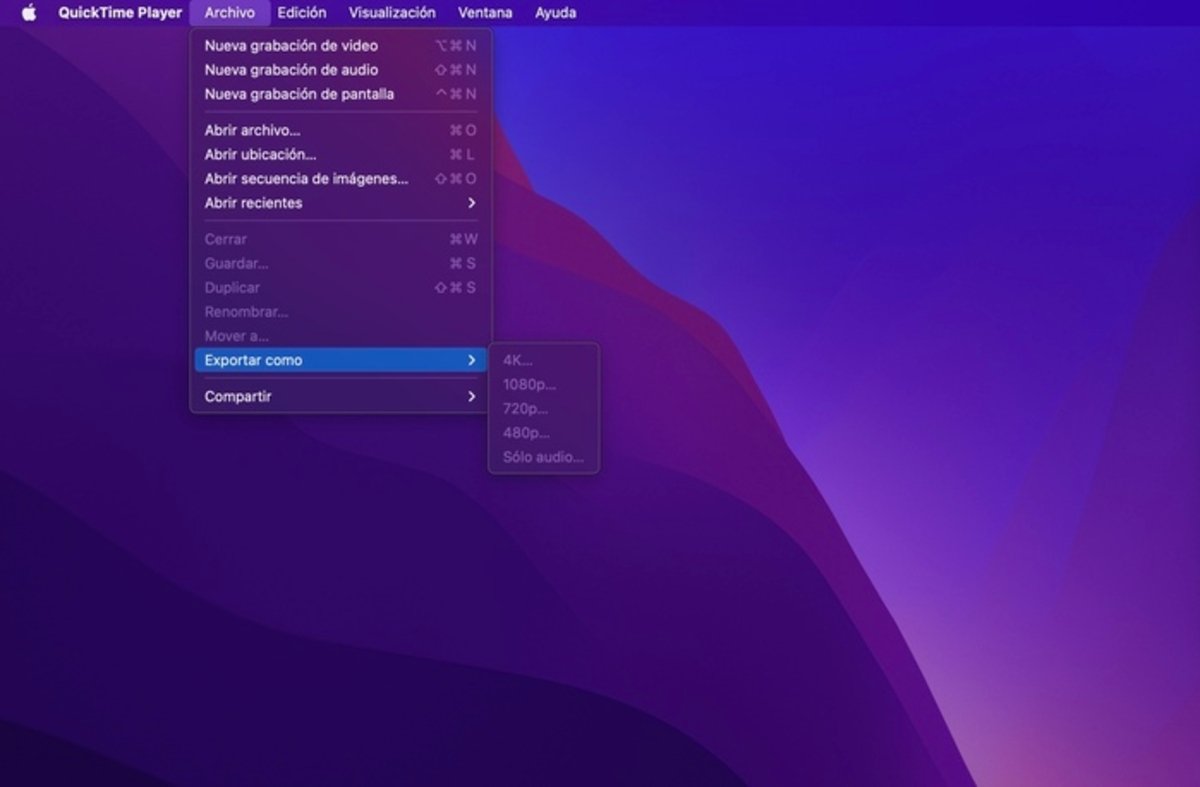
QuickTime Player es una herramienta para comprimir un video
Método 1: comprimir un vídeo en Mac usando iMovie
La primera forma para comprimir tus videos es utilizando iMovie, que seguramente ya está integrado en tu Mac. Esta app no sólo sirve para hacer edición en general, ya que es una buena herramienta para comprimir varios archivos.
Lo haces de la siguiente manera:
- Inicia iMovie en tu Mac y elige la opción ‘crear nuevo’.
- Arrastra (o copia y pega) el video que quieras comprimir. También puedes ir al menú ‘Archivo’ y luego cargar un video.
- Selecciona ‘Compartir’ para comenzar a comprimir el video.
- Elige una de las muchas opciones que te mostrará según lo que necesites.
- Toca ‘Archivo’ y comprime tu video en el apartado de ‘resolución y calidad’.
- Clic en ‘Siguiente’ para guardar tu archivo listo.
Método 2: comprimir un vídeo en Mac usando QuickTime Player
QuickTime Player es el reproductor multimedia por defecto en Mac, y es compatible con varios formatos. También te da la oportunidad de reducir el tamaño de todos tus videos.
Lo haces de la siguiente manera:
- Inicia QuickTime Player en tu Mac.
- Selecciona ‘Archivo’ y carga el video que quieras comprimir.
- Ahora dale clic en ‘Exportar’. Este apartado te permitirá cambiar el formato del video y hay varios como UHD (4K), Full HD (1080p), HD (720p), SD (480p) o simplemente el audio.
- Una vez elegida la calidad que necesitas, da clic en ‘Exportar como’.
- Elige una carpeta para guardar la nueva forma de tu video, asígnale el nombre y dale clic en ‘Guardar’.
Además, podrás elegir y recortar solo una parte del video y cambiarlo de formato, como por ejemplo vertical para redes sociales o simplemente un recuadro para subirlo a tus perfiles.
Eso sí, ten en cuenta que estos métodos son básicos, por lo que si necesitas realizar trabajos más especializados, necesitarás otros software más potentes como Final Cut Pro, pero ten en cuenta que tiene un precio algo elevado.
Puedes seguir a iPadizate en Facebook, WhatsApp, Twitter (X) o consultar nuestro canal de Telegram para estar al día con las últimas noticias de tecnología.